在 Power BI 報表中建立 [套用所有交叉分析篩選器] 和 [清除所有交叉分析篩選器] 按鈕
適用於: Power BI Desktop
Power BI 服務
如果報表頁面有多個交叉分析篩選器,請考慮在頁面上新增 [套用所有交叉分析篩選器] 和 [清除所有交叉分析篩選器] 按鈕。 只要按一下這些按鈕,即可套用頁面上的所有交叉分析篩選器或清除所有交叉分析篩選器,從而减少交叉分析篩選器傳送的不必要視覺效果査詢數量。
![此螢幕擷取畫面顯示 Power BI 中的 [套用所有交叉分析篩選器] 按鈕。](media/buttons-apply-all-clear-all-slicers/power-bi-apply-all-slicers-button.png)
為什麼要新增 [套用所有交叉分析篩選器] 按鈕
效能是在報表中新增 [套用所有交叉分析篩選器] 按鈕的主要原因。 假設您有一個報表,其中包含五個交叉分析篩選器和六個其他視覺效果。 每次您在交叉分析篩選器中選取時,其他六個視覺效果都會變更。 您在前三個交叉分析篩選器中挑選兩個不同的選項、在第四個交叉分析篩選器中挑選一個選項,並在最後一個交叉分析篩選器中挑選四個選項。 您一共選了十一個不同的選項。 其中十個不同的選項會更新頁面上的其他六個視覺效果,但這是不必要的動作,導致產生 60 個不必要的視覺效果查詢。 您可以使用 [套用所有交叉分析篩選器] 按鈕,將查詢範圍縮減成只有這六個必要的視覺查詢。
此基本案例示範如何大幅減少查詢,將 66 個視覺效果查詢縮減成只有 6 個。
如需其他改善報表效能的方式,請參閱最佳化 Power BI Desktop。
在報表中建立 [套用所有交叉分析篩選器] 按鈕
在 Power BI Desktop 的 [插入] 功能區上,選取 [按鈕] 以顯示下拉式功能表,然後選取 [套用所有交叉分析篩選器] 按鈕。
![此螢幕擷取畫面顯示在 Power BI Desktop 中新增 [套用所有交叉分析篩選器] 按鈕控制項。](media/buttons-apply-all-clear-all-slicers/power-bi-apply-all-button-dropdown.png)
建立 [套用所有交叉分析篩選器] 按鈕之後,您可以像設定任何其他按鈕一樣加以自訂。 如需詳細資訊,請參閱在 Power BI 報表中自訂按鈕。
新增 [清除所有交叉分析篩選器] 按鈕
[清除所有交叉分析篩選器] 按鈕可讓您快速且有效率地一次清除所有交叉分析篩選器選取項目。 此按鈕也是一種查詢縮減功能。 使用交叉分析篩選器的 [清除選取項目] 逐一清除交叉分析篩選器,表示如果是含有五個交叉分析篩選器的報表,前四次清除交叉分析篩選器後,視覺效果就會在您完成所有清除前先更新。 您已建立四倍的六個視覺效果查詢,或 24 個不必要的視覺效果查詢。 使用 [清除所有交叉分析篩選器] 按鈕,即會清除所有交叉分析篩選器,然後更新其他視覺效果。
使用書籤隱藏 [套用所有交叉分析篩選器] 按鈕
您可能想要讓報表取用者決定如何套用交叉分析篩選器:想要一次套用一個交叉分析篩選器,或一次套用全部。 您可以使用書籤隱藏 [套用所有交叉分析篩選器] 按鈕來達成此目的。 如果報表頁面有多個 [套用所有交叉分析篩選器] 按鈕,在隱藏頁面上的最後一個按鈕時,即會還原交叉分析篩選器並立即套用,就像您選取了這些篩選器一樣。 若要隱藏按鈕,請建立兩個書籤:一個用來顯示按鈕,另一個用來隱藏按鈕。 然後使用書籤導覽器來呈現這些書籤。
建立書籤
在 [檢視] 索引標籤 > [顯示] 窗格中,選取 [選取項目]。
選取畫布上的 [套用所有交叉分析篩選器] 按鈕,使其在 [選取項目] 窗格中強調顯示。
![強調顯示 [套用所有交叉分析篩選器] 按鈕。](media/buttons-apply-all-clear-all-slicers/selection-pane-button.png)
在 [檢視] 索引標籤 > [顯示] 窗格中,選取 [書籤]。
在 [書籤] 窗格中,選取 [新增]。
將新的書籤調整為 [選取的視覺效果],然後選取 [更新] 並重新命名為 [套用所有交叉分析篩選器]。
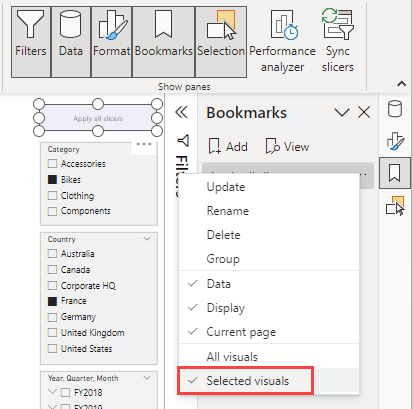
在 [選取項目] 窗格中,選取按鈕旁的小眼睛,以在報表頁面上隱藏按鈕。 您會看到一則警告:「這項變更會影響交叉分析篩選器行為」。
![隱藏 [套用所有交叉分析篩選器] 按鈕。](media/buttons-apply-all-clear-all-slicers/hide-apply-all-slicer-button.png)
在 [選取項目] 窗格中,再次選取隱藏的 [套用所有交叉分析篩選器] 按鈕,使其強調顯示。
在 [書籤] 窗格中,再次選取 [新增],然後將書籤調整為 [選取的視覺效果],然後選取 [更新],最後重新命名為 [立即套用]。
新增書籤導覽器
現在您已設定書籤,請移至 [插入]>[按鈕]>[書籤導覽器]。
如果您希望書籤看起來像左區段上方的小索引標籤,請將形狀變更成帶有 10 px 圓形和 20% 斜線的梯形。 然後,針對預設狀態,您選擇將文字 DIN 8 置中置頂,並以黑色 8 px 填補、灰色 0% 透明填滿且不使用框線。 針對選取的狀態,您可以進行相同的設定,但改以白色 0% 透明填滿。 然後將它放置在左區段後面並變更以維持圖層順序。
![隱藏 [套用所有交叉分析篩選器] 按鈕。](media/buttons-apply-all-clear-all-slicers/hidden-apply-all-slicer-button.png)
因為您是使用 Power BI Desktop,因此必須按下 Ctrl + 按一下滑鼠按鍵以使用其中一個書籤。
當您選取 [立即套用] 書籤並隱藏按鈕時,交叉分析篩選器會立即套用您所選取的每一個選項。
當您選取 [套用所有交叉分析篩選器] 書籤索引標籤時,即會重新顯示按鈕,您會重複第一個案例的使用體驗:選取選項時會減少完整查詢數。
考量與限制
按鈕的考量
按鈕須知:
[套用所有交叉分析篩選器] 和 [清除所有交叉分析篩選器] 按鈕會影響報表頁面上的所有交叉分析篩選器。 您無法挑選和選擇您希望每個按鈕所控制的交叉分析篩選器。 它們也無法控制 [篩選] 窗格。
您可以在報表頁面上顯示您所需要的所有按鈕。 如果您的大部分交叉分析篩選器都在一個區段中,只有一或兩個交叉分析篩選器在另一個區段,您可以在這兩個區段都放置一個按鈕。 當您按下任一按鈕時,即會套用至報表頁面上的所有交叉分析篩選器。
隱藏最後一個 [套用所有交叉分析篩選器] 按鈕會釋放對這些交叉分析篩選器的控制權。 即會恢復成立即套用選取項目,就像您選取這些選項一樣。
如果報表包含任何自定義視覺效果篩選和清除和套用按鈕,以確保原生和自定義視覺效果的預設行為,當按下 [清除所有交叉分析篩選器] 按鈕時,系統會要求您按下 [套用所有交叉分析篩選器] 按鈕,以套用變更。
交叉分析篩選器考量
交叉分析篩選器須知:
- 選取項目尚未套用至其他視覺效果的交叉分析篩選器處於擱置狀態。
- 交叉分析篩選器的擱置狀態會在交叉分析篩選器標頭以暫止的時鐘圖示和一些可自訂文字表示。
- 交叉分析篩選器擱置圖示無法變更。 不過,您可以在格式窗格中變更擱置圖示顏色、大小、透明度、位在標頭的左邊還是右邊,甚至是要不要顯示此圖示。
- 如果交叉分析篩選器標頭已關閉,則無法指出交叉分析篩選器本身選取項目的擱置狀態。 但 [套用所有交叉分析篩選器] 按鈕會處於停用狀態,直到一或多個交叉分析篩選器發生擱置變更為止。
相關內容
如需類似功能或與按鈕互動的詳細資訊,請參閱下列文章:
![此螢幕擷取畫面顯示在 Power BI 服務中新增 [套用所有交叉分析篩選器] 按鈕控制項。](media/buttons-apply-all-clear-all-slicers/power-bi-apply-all-button-dropdown-service.png)